微軟已經在最新的 Windows 10一月技術預覽版中內置Cortana,這也是首個內置Cortana的公開Windows 10版本。在Build 9926中,Cortana只支持美國英語,界面和功能完成度還不高,不過支持基本的筆記本(記錄你的興趣)、語音和文本交互和搜索。

如何開啟Cortana?
由於Cortana只支持美國英語,因此需要將系統區域設置為美國,美國英語設置為“主語言”:
• 打開設置>時間和語言>區域和語言>國家或地區裡選擇美國,語言中添加English (United States)
• 確認設置>系統>語音>口語是English (United States)
• 再去設置>系統> Cortana和搜索>自定義Cortana和搜索設置>新打開的設置面板中將選項切換為開啟(On)Cortana
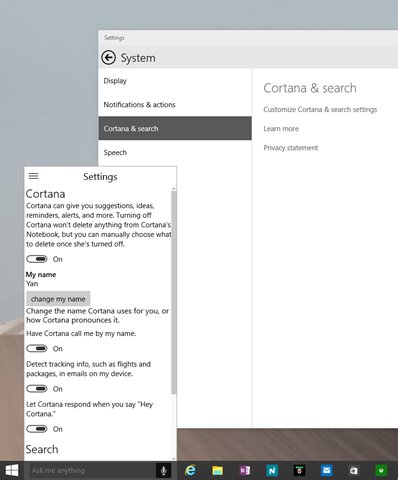
在哪裡和Cortana交互?
在上面確認完設置之後,可以在任務欄點擊開始按鈕右側緊挨著的Cortana圓圈圖標(默認為輸入框)開始Cortana。點擊後,第一次運行需要進行一系列初始化流程,包括輸入自己的名字–即便是你在WP8.1上已經開啟過Cortana。
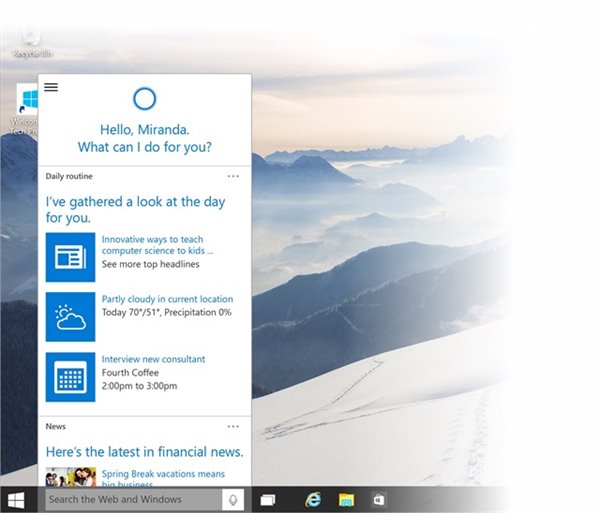
之後再打開類似於WP8.1上的Cortana首頁,包括各類興趣卡片,比如每日通勤、天氣、股票、航班、還有相關建議。
Cortana輸入框太占地方?
Cortana以搜索框的形式霸占著任務欄較大一塊位置,不過可以通過設置縮小占位或者改變按鈕位置。第一種方式:
• 任務欄空白處>右鍵菜單>搜索>選擇只顯示搜索圖標
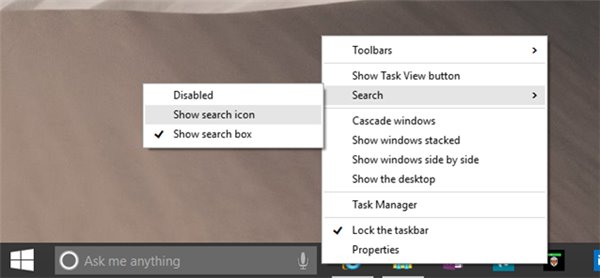
理論上來說,Cortana按鈕的位置是不可拖動,不過可以變通實現挪位:
• 任務欄空白處>右鍵菜單>搜索>禁用
• 再打開開始菜單>所有應用>找到搜索(Search)>右鍵,固定到任務欄
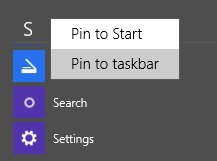
之後點擊這個任務欄搜索按鈕,直接會激活Cortana面板。當然你也可以直接使用開始菜單底部的Cortana搜索框,用法都一樣。
如何開啟Hey Cortana被動語音激活?
Hey Cortana可以實現不通過點擊圖標或輸入框,通過語音來激活Cortana進行交互。開啟方法也不難,直接在Cortana設置:
• 打開Cortana面板>點擊左上角菜單圖標>設置>最後有選項Hey Cortana >開啟
如何獲得Cortana個性化內容?
Cortana是通過筆記本(Notebook)來記錄用戶個性化信息的功能,信息存儲在雲端,會在手機、平板、PC之間漫游,筆記本裡的東西可以是你關注的股票、每日通勤、約會安排、航班、天氣等,可以自己去設定或根據Cortana給出的建議去選擇。
如果你手機上Windows Phone 8.1版Cortana已經設置過,Windows 10版會自動同步最新的筆記本。你也可以修改:
• 打開Cortana面板>點擊左上角菜單圖標>筆記本
比WP8.1版Cortana更實用的功能是?
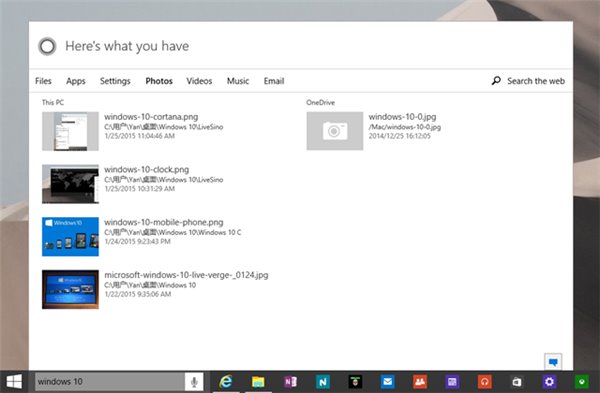
• Windows 10版Cortana支持搜索本地和OneDrive的文件
• 找應用也更加方便,優先在頂部顯示(WP8.1版是在網頁搜索結果左側,需要滑動,不容易發現)。
微軟Windows 10版Cortana將驅動 Windows 10手機版的Cortana,也將持續更新,微軟會不斷為其加入新的語言支持、新功能和內容–目前已經在測試的WP8.1版Cortana語言和市場支持也將在之後陸續補上。